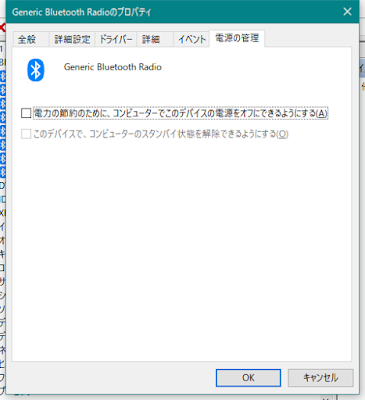Windows10でBluetoothキーボードのプチフリーズ現象を解決する方法
前書きが長いので「結論だけ読めれば良い」と言う方、こちらへジャンプ。
皆さま「青歯」って判りますか?
正解は「青い(Blue)歯(Tooth)」で「Bluetooth」です(懐かしい。笑)
テレビのリモコンに毛が生えたような赤外線通信が主流だった当時、Bluetoothの登場は衝撃的だった。
そんな時代も今は昔、なんでもワイヤレス接続が当たり前になった。
#ネット回線までワイヤレス(Wi-Fi)とか、正気の沙汰じゃないと思ったぞ (笑)
でも古くからのPCユーザーは、未だに有線至上主義みたいな考えが強い。
彼らに言わせると「ワイヤレスにしていいのはマウスまで」らしい。
特にキーボードは頑なに有線にこだわる人間が多い。
ワイヤレス接続にしてしまうと、信頼性や応答速度が気になってしまうんだとか。
実はわたしもそんなひとりだった。
――「だった」と書いたことから判るように、今は違う。
マウスはずっと前からロジクールの無線(Unifyingは神だと思う)を使っている。
現時点において、この記事を書くために使っているキーボードもBluetooth接続だ。
サイトを立ち上げる少し前に買ったものだから、かれこれ一年弱は使ってきた計算になる。
結論から申し上げると「Bluetooth最高!」なのですよ、えぇ。
でもひとつ問題が。
使い始めたその日から、入力途中でBluetooth接続がブツブツ切れることに気がついた。
しばらく使わないと省電力が働いて、再接続に数秒かかるのは理解できる。
でもタイピング中に接続が瞬断するって、あまりにもお粗末すぎるのではないか?
文字に起こすとこんな感じ。
カタカタカタカタ……(んっ?切れた?)タタタタタ(おいっ!)……カタカタカタカタ
これが一定頻度で発生していた(15分おきか30分おきだったかな)
気持ち良くタイピングしている最中にやられると書くことに集中できず、イライラして仕方ない。
ロジクールのUnifying機器では発生しない事象なので「やっぱり青歯はゴミか!」と疑ってしまった。
ネットで検索すると「Bluetooth3.0規格の古いレシーバーを使うと解消する」という怪情報が出回っているらしい。
#わたし、4.0規格のレシーバーを買ってしまったんですけど (笑)
――でも、それって、つまりBluetooth4.0固有の問題ってことだよね?
Wikipediaによると、どうやらBluetooth4.0は超省電力が特徴らしい。
その省電力機能が、接続を瞬断させているのではないかという結論に行き当たった。
次に「bluetooth 省電力 無効 windows10」でググる。
――そしたらビンゴでしたよ、ビンゴ。
デバイスマネージャー上から、Bluetoothレシーバーの省電力機能を無効にすれば良い。
手順は以下のとおり
- タスクバーのWindowsロゴを右クリックして「コンピューターの管理」を開く
- 左側の一覧から「デバイスマネージャー」を選択
- 「Bluetooth」カテゴリを展開してレシーバー名を右クリック、「プロパティ」を開く
#プロパティを開いたときに「電源の管理」タブが表示されていればOK
- 「電源の管理」タブを開く
- 「省電力の節約のために、コンピューターでこのデバイスの電源をオフにできるようにする」のチェックを外す
- 最後に「OK」ボタンをクリックして、画面をすべて閉じる
- 念のためにパソコンを再起動しておしまい
ね?簡単でしょ?
これだけでBluetoothキーボードが快適になった。
わたしのタイピング速度では遅延ゼロ(タイピングがすっげー早い人は若干遅延するかもね。笑)
Bluetoothキーボードの定期的な接続切れにお悩みの方、是非お試しあれ。
--
bell(@bellstown21)follow ME!
いろんなこと書く人。比較的なんでも食べます (笑)
Twitterをフォローしていただければ更新時に呟きます